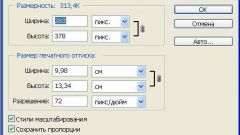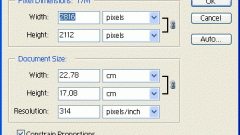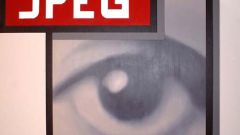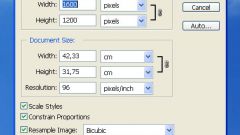Вам понадобится
- Графический редактор Adobe Photoshop.
Инструкция
1
Независимо от того, требуется ли вам изменить размеры изображения или тип хранящего его файла, начните с запуска редактора и загрузки в него исходной картинки. Если вы дважды кликните по файлу в «Проводнике» или на рабочем столе, обе эти операции будут последовательно выполнены автоматически - ОС сделает это за вас.
2
Для изменения длины и ширины изображения вам нужно вызвать соответствующий диалог - раскройте раздел «Изображение» в меню редактора и выберите пункт «Размер изображения». Вместо меню можно воспользоваться «горячими клавишами» Alt + Ctrl + I.
3
По умолчанию в этом диалоге стоит отметка в поле «Сохранять пропорции». Это означает, что всякое изменение длины или ширины автоматически изменит и значение второго размера. Уберите эту отметку, если соблюдать исходное соотношение сторон не требуется.
4
Измените значения в полях «Длина» и «Ширина» на нужные. В это окно помещено две пары таких полей - одну удобнее использовать, если предполагается выводить картинку на печать, а другая относится к экранным размерам. Изменение значений в одной из двух секций будут автоматически повторяться и в другой. Нажмите кнопку ОК, и картинка приобретет заданные размеры.
5
Если же изменить требуется формат файла, в котором хранится изображение, сразу после загрузки картинки откройте один из трех вариантов диалога сохранения. В разделе «Файл» меню Adobe Photoshop команды их вызова обозначены как «Сохранить для Web и устройств», «Сохранить как» и просто «Сохранить».
6
В каждом из этих диалогов есть поле «Тип файла» со списком доступных графическому редактору форматов записи изображений - выберите среди них нужный. При вызове диалога с использованием команды «Сохранить для Web и устройств» этот выпадающий список появляется на втором этапе, после формы с настройками оптимизации качества изображения. Правильнее будет выбрать тип файла до изменения настроек в форме оптимизации - список форматов помещен в ее правый верхний угол. После установки желаемого типа нажмите кнопку «Сохранить» - файл изображения будет записан в выбранном формате.
Видео по теме
Источники:
- как картинке изменить формат